Gmail Starsを効果的に使用する方法
Gmailメールを効率的に管理するために、目的と計画のスター分類を明確にします。 1.異なる星マークを使用して、タイプまたはステータスを区別します。たとえば、黄色の星は応答を表し、赤い感嘆符は緊急の問題を表します。 2。特定の送信者の電子メールを自動的にマークするなど、星をフィルターで自動的にマークします。 3.ラベル関数を組み合わせて、星マークの優先順位付けやラベルで整理するなど、組織の効率を向上させます。

GmailのStar機能は実際には非常に実用的なガジェットですが、多くの人はそれを使用しないか、実際の役割を果たさずに、さりげなくクリックします。実際、少し計画を立てることで、スターマークは、優先順位の区別、保留中の問題のマーク、さまざまな種類の情報の分類など、電子メールをより効率的に管理するのに役立ちます。
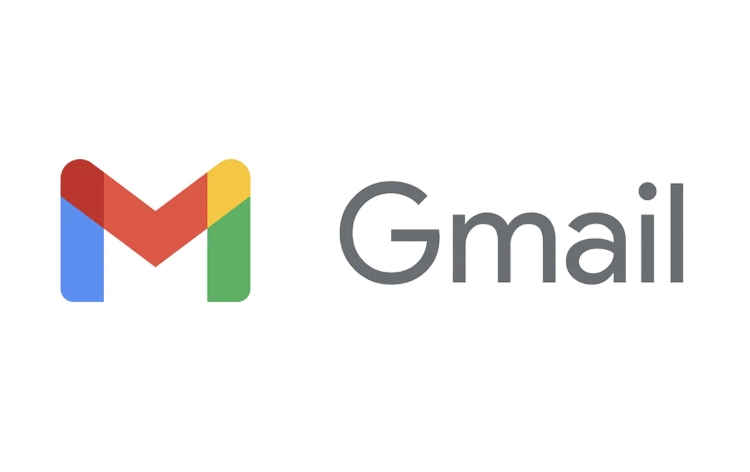
以下の使用は、より整理されたGmail Starタグを使用するのに役立ちます。
さまざまなスターサインを使用して、電子メールの種類やステータスを区別してください
Gmailは、黄色の星、赤い感嘆符、緑色のチェックマークなどのいくつかの星スタイルを提供します。これらの星の兆候は、習慣に応じて異なる意味を与えることができます。
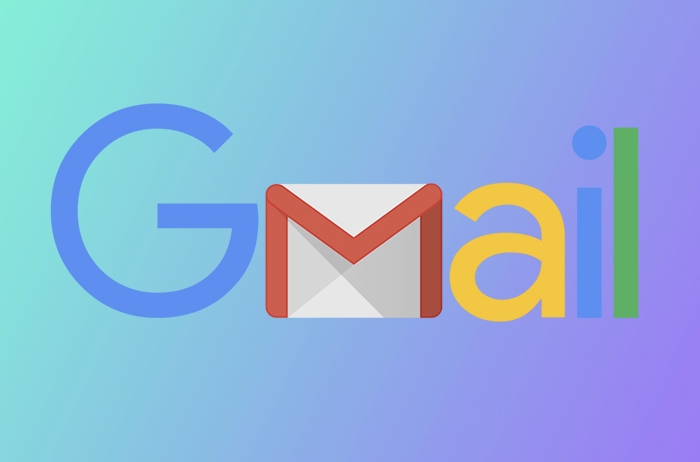
例えば:
- 黄色の星:返信する必要があるメール
- 赤い感嘆符:緊急の問題や締め切りが近づいているタスク
- グリーンチェックマーク:電子メールが完成しました
- 灰色の疑問符:まだ他の人からのフィードバックを待っています
この観点から見ると、受信トレイは視覚的なタスクリストのようなものです。一目で、何が行われていないか、重要なポイントが何であるかを見ることができます。
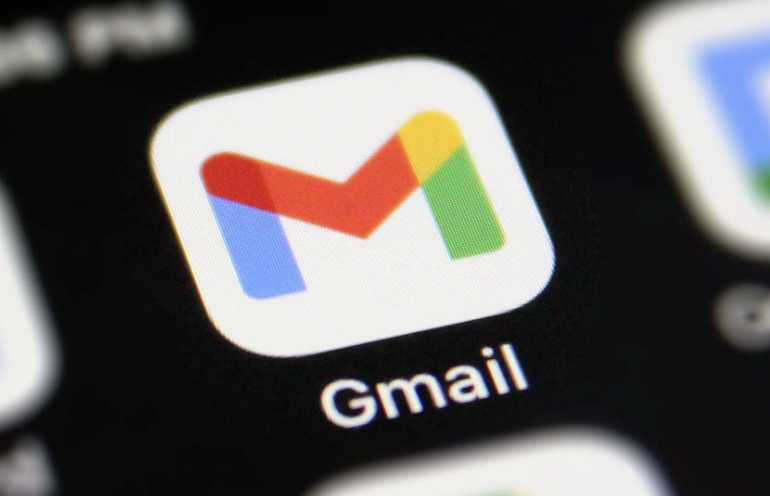
フィルターで自動的にマークします
あなたのメールの一部が常に特定の人から来る、固定キーワードを持っている、または特定のタイプ(注文確認、システム通知など)に属している場合、Gmailのフィルター関数を使用して、システムが対応する星を自動的にマークすることができます。
例えば:
「support@xxx.com」からのすべてのメールを黄色い星として自動的にマークする必要があります。手順は次のとおりです。
- Gmailの設定を開く→すべての設定を表示します
- [フィルターとブロックアドレス]タブに切り替えます
- [新しいフィルターの作成]をクリックします
- 送信者の電子メールまたはその他のフィルター基準を入力します
- 「星を塗る」を確認し、好きなスタイルを選択します
- 保存してテストします
このようにして、このタイプの電子メールは、入ってくるとすぐに自動的にマークされ、毎回手動でクリックするのを防ぎます。
スタータグとタグ/フォルダーを使用して、組織の効率を向上させます
星は優先度を迅速に識別するのに適していますが、さらに分類したい場合は、Gmailのタグ機能を組み合わせることが最善です。
たとえば、この方法で使用できます。
- 顧客の問い合わせメールを受け取ったメール→イエロースターにタグを付けて、「セールスリード」タグを追加します
- 顧客の返信→スタートして「フォローアップ」タブに移動します
この組み合わせ方法は、職場で多数の電子メールを処理する必要がある人に特に適しています。優先順位をすばやく決定するだけでなく、カテゴリごとにアーカイブと検索もできます。
基本的にそれだけです。 Gmail Star自体は複雑ではありませんが、重要なのは、明確な用途を設定してそれに固執するかどうかです。クリックしてさりげなく再生するだけなら、それは単なる装飾的なアイコンです。しかし、システムが形成されると、電子メール管理に適したヘルパーになります。
以上がGmail Starsを効果的に使用する方法の詳細内容です。詳細については、PHP 中国語 Web サイトの他の関連記事を参照してください。

ホットAIツール

Undress AI Tool
脱衣画像を無料で

Undresser.AI Undress
リアルなヌード写真を作成する AI 搭載アプリ

AI Clothes Remover
写真から衣服を削除するオンライン AI ツール。

Clothoff.io
AI衣類リムーバー

Video Face Swap
完全無料の AI 顔交換ツールを使用して、あらゆるビデオの顔を簡単に交換できます。

人気の記事

ホットツール

メモ帳++7.3.1
使いやすく無料のコードエディター

SublimeText3 中国語版
中国語版、とても使いやすい

ゼンドスタジオ 13.0.1
強力な PHP 統合開発環境

ドリームウィーバー CS6
ビジュアル Web 開発ツール

SublimeText3 Mac版
神レベルのコード編集ソフト(SublimeText3)
 リモートデスクトップ資格情報は機能しませんでした
Jul 15, 2025 am 12:57 AM
リモートデスクトップ資格情報は機能しませんでした
Jul 15, 2025 am 12:57 AM
「RemotedesktopyourcredentialSdidnotWork」の問題に遭遇した場合、最初に正しいユーザー名とパスワードが入力されたかどうかを確認します。ケース、キーボードレイアウト、特殊文字が正しく入力されるかどうかを確認し、資格を確認するためにローカルにログインすることをお勧めします。第二に、アカウントにリモートログインアクセス許可があるかどうかを確認すると、システムプロパティのリモートオプションを介して許可されたユーザーを表示および追加できます。第三に、ネットワークレベルの認証(NLA)が有効になっている場合、一部のクライアントは正常に認証できない場合があります。「常にネットワークレベルの認証を必要とする」クライアントのチェックを解除するか、ターゲットコンピューターのNLAオプションをオフにすることができます。最後に、Companyドメインなどのグループポリシーまたは他のセキュリティ設定の制限があるかどうかを確認します
 Adobe Acrobatがサインインするように頼み続けるのはなぜですか?
Jul 20, 2025 am 12:05 AM
Adobe Acrobatがサインインするように頼み続けるのはなぜですか?
Jul 20, 2025 am 12:05 AM
Adobe Acrobatが頻繁にログインを必要とする理由には、同期設定、クラウドストレージ、またはライセンスの検証が含まれます。ソリューションには以下が含まれます。1。「私を覚えておいて」オプションを使用します。 2。クラウド機能の使用は避けてください。 3.定期的にオンラインで滞在します。 4.古いバージョンまたはサードパーティの読者を試してください。クラウドサービスと承認を管理するために、Adobeは関連する機能を使用するときにアカウントを継続的に検証します。トリガーメカニズムを理解した後、ワークフローを調整して干渉を減らすことができます。
 Mac vs Windows用のAutocad
Jul 14, 2025 am 01:32 AM
Mac vs Windows用のAutocad
Jul 14, 2025 am 01:32 AM
AutoCADは、MacのWindowsほど経験がありません。まず第一に、Windowsは機能サポートがより包括的であり、動的ブロック、高度なレンダリング、その他の機能がより完全になりますが、Macバージョンは基本的な図面にのみ適しています。第二に、インターフェイスと操作の習慣は異なり、ショートカットキー、マウスロジック、メニューレイアウトはすべて異なり、使用の滑らかさに影響します。第三に、ファイルの互換性は良好ですが、コラボレーション中のフォントやプラグインの損失などの詳細があるかもしれません。したがって、複雑な設計にはWindowsが推奨されますが、Macは補助または軽量の使用に適しています。
 Windows 11でリモートデスクトップを有効にする方法は?
Jul 16, 2025 am 12:53 AM
Windows 11でリモートデスクトップを有効にする方法は?
Jul 16, 2025 am 12:53 AM
Windows 11のリモートデスクトップ機能を有効にするには、システムバージョン、ネットワーク環境、ファイアウォール設定を満たす必要があります。手順は次のとおりです。1。「このコンピューター」→「プロパティ」→「リモート設定」を右クリックします。 2.「リモート」タブで「このコンピューターへのリモート接続を許可する」を確認します。 3.古いクライアントの接続を許可する場合は、「ネットワークレベルの認証を使用するコンピューターのみを許可する」チェックを外します。 4.リモートログインを許可するユーザーを追加します。同時に、TCP3389ポートが開かれ、ファイアウォールルールが有効になっていることを確認し、パブリックネットワークに接続するときにルーターポートマッピングと固定LAN IPアドレスを構成する必要があります。
 Adobe Acrobatサブスクリプションをキャンセルする方法は?
Jul 15, 2025 am 12:46 AM
Adobe Acrobatサブスクリプションをキャンセルする方法は?
Jul 15, 2025 am 12:46 AM
Adobe Acrobatサブスクリプションをキャンセルするには、公式アカウントページを使用して、その後の影響に注意を払う必要があります。 1. Adobeアカウントにログインし、メールまたはサードパーティのアカウントを確認します。 2.「計画と請求書」を入力し、[キャンセル]をクリックして理由を選択します。 3.サブスクリプションは、現在の請求サイクルの終了後に終了します。 4。ファイルとクラウドストレージは約90日間保持され、試用期間がキャンセルされた後に自動的に無効になります。 5.サードパーティのプラットフォームを介して購入する場合は、対応するプラットフォームでキャンセルする必要があります。
 Photoshopでアクションを使用する方法
Jul 14, 2025 am 12:59 AM
Photoshopでアクションを使用する方法
Jul 14, 2025 am 12:59 AM
Photoshopのアクションは、繰り返し操作を自動化するためのツールであり、録音と編集の手順を1回クリックして実行できます。色の調整、トリマリング、透かしなどのプロセスを記録し、バッチ処理とクロスデバイスの共有をサポートします。使用するときは、最初にアクションとステップを記録する必要があります。次に、[再生]をクリックして操作を自動的に完了できます。一般的な問題には、記録できない操作が含まれ、ファイル構造の違いは効果に影響します。エクスポートアクションは、.atnファイルを介して共有またはバックアップできます。 1.アクションパネルを開き、新しいアクションを作成します。 2。録音をクリックして編集手順を実行します。 3.録音を停止し、使用するために再生します。 4.「バッチ」関数を使用してプロセスファイルをバッチします。 5.アクション手順を変更、削除、または調整できます。 6.アクションは、簡単に共有できるように.atnファイルとしてエクスポートできます。
 Photoshopの生成的記入とは何ですか
Jul 15, 2025 am 12:53 AM
Photoshopの生成的記入とは何ですか
Jul 15, 2025 am 12:53 AM
GenerativeFillinphotoshopは、adobefireflyに基づくAI関数です。 1.テキストプロンプトを介して、ユーザーが画像コンテンツを追加、拡張、または削除するのに役立ちます。 2。それを使用するときは、最初に領域を選択し、次に説明テキストを入力してクリックして生成する必要があります。 3.オブジェクトを削除したり、背景を拡張したり、要素を追加したり、シュールなアートを作成したりするためによく使用されます。 4.プロンプトが具体的になればなるほど、結果は理想的です。 5.効果を最適化するには、高品質の写真を他のツールと組み合わせる必要があります。 6.ただし、複雑な詳細を完全に一致させることができないこと、一貫性のない光と影、オンラインで使用する必要性などの制限があります。
 Photoshopで選択するためにペンツールを使用する方法
Jul 15, 2025 am 12:57 AM
Photoshopで選択するためにペンツールを使用する方法
Jul 15, 2025 am 12:57 AM
ペンツールを使用してエリアを選択するための鍵は、アンカーポイントコントロールとパスクロージャーをマスターすることです。 1.アンカーポイントは正確である必要があり、複雑なエッジをレイアウトする必要があります。 2。パスを閉じた後、右クリックして「選択の作成」を選択し、0.5〜1ピクセルのフェザー値を設定して、エッジの自然性を向上させます。 3.「パス」モードを介してパスを複数回保存および変更するか、「形状」モードを使用して選択を直接生成できます。 4.画像をズームインして、アンカーポイントが少なすぎる、または多すぎることによる歪みを避けるために、エッジを慎重に描写します。 5.ペンの選択は、魔法の杖や迅速な選択よりも洗練され、制御可能であり、習熟後より効率的です。







